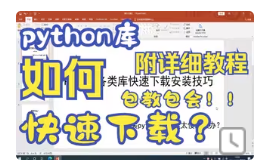基于Python的自制画板小工具
开发环境要求
本系统的软件开发及运行环境具体如下。
操作系统:Windows 7、Windows 10。
Python版本:Python 3.7.1。
开发工具:PyCharm 2018。
Python内置模块:os、sys、time、math。
第三方模块:pygame。
注意:在使用第三方模块时,首先需要使用pip install命令安装该模块,例如,安装pygame模块,可以在Python命令窗口中执行以下命令:
pip install pygame
运行方法
打开PyCharm开发环境,然后打开源码文件夹,找到drawBoard文件夹,按下<Ctrl C>进行**,切换到PyCharm开发环境,在左侧列表中按下<Ctrl V>进行粘贴,展开drawBoard文件夹,双击main.py打开该文件,然后在右侧窗口中单击右键,选择“Run’main”即可运行程序,如图1所示。


图1 选择“Run’main”即可运行程序
程序运行效果如图2所示(说明:单击左侧的铅笔或者橡皮,然后单击加减号可以增加或者缩小宽度,选择一个颜色,即可在右侧绘制图形,或者擦除绘制的图形)。


图2 项目主界面
具体的操作步骤如下:
超级画板的主要功能都集中在一个窗口上实现,在这个窗口中,默认选择的是画笔,用户在设置画笔颜色和尺寸时,可以在窗口左侧的矩形框中显示预览效果,选择完成后,即可在右侧画板中绘制图形;而如果选择橡皮,则可以擦除已经绘制的图形,另外,还可以按键盘上的<Esc>键盘,清空右侧的画板,效果如图3所示。


图3 超级画板主窗口效果
最后,有Python开发相关需求,欢迎通过*****联系我们。
*****:320科技工作室。
登录后免费查看全文
著作权归作者所有,欢迎分享,未经许可,不得转载
首次发布时间:2021-03-20
最近编辑:3年前
还没有评论